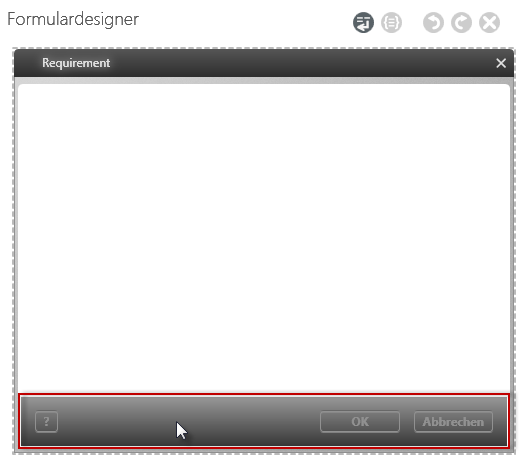Standardeigenschaften eines Formulars definieren
Jedes Formular hat im unteren Bereich – neben den Schaltflächen zum Anlegen, Speichern und Schließen – auf der linken Seite ein Fragezeichen, über das Sie eine Hilfeseite aufrufen können. Standardmäßig werden Sie zur Onlinehilfe vom Tool weitergeleitet. Sie können für Ihre Formulare aber auch eine eigene Hilfe definieren.
Die Standardeinstellungen definieren Sie
- im Formulardesigner, wenn Sie auf den unteren grauen Bereich des Formulars klicken
Die Eigenschaften
Häufig verwendet
In dieser Kategorie werden für jedes Steuerelement, Eigenschaften und Optionen angezeigt, die häufig verwendet werden. Die Kategorie können Sie nicht bearbeiten.
Allgemein
| Mehrfach anlegen | Darüber legen Sie fest, ob das Kontrollkästchen Speichern und nächstes Element eingeben im Formular angezeigt werden soll. |
| Titel | Hier definieren Sie, was in der oberen Formularleiste (oberer grauer Balken) beim Öffnen des Formulars angezeigt werden soll. Den Titel können Sie zweisprachig angeben. |
| Typ |
Hierüber geben Sie an, ob das Formular als Dialog (Modal) oder Formular (Nichtmodal) geöffnet werden soll. Wählen Sie Nichtmodales Formular, wenn Sie erlauben möchten, dass bei einem geöffneten Formular, weitere Formulare, Diagramme etc. geöffnet oder angelegt werden können, ohne das Formular vorher zu schließen. |
Dialog
Abbrechen / Schließen
Im Feld Abbrechen tragen Sie ein, was auf der Schaltfläche angezeigt werden soll, die den aktuellen Bearbeitungsvorgang abbricht und das Formular schließt. Klicken Sie auf den grauen Punkt hinter dem Feld, um die Schaltfläche zweisprachig anzubieten.
Im Feld Schließen tragen Sie ein, was auf der Schaltfläche angezeigt werden soll, die das Formular im Ansehen-Modus schließt. Klicken Sie auf den grauen Punkt hinter dem Feld, um die Schaltfläche zweisprachig anzubieten.
Bearbeiten
Im Feld Beschriftung tragen Sie ein, was auf der Schaltfläche angezeigt werden soll, die im Formular den Schreibmodus aktiviert. Klicken Sie auf den grauen Punkt hinter dem Feld, um die Schaltfläche zweisprachig anzubieten.
Hilfe
Beide Felder können Sie zweisprachig angeben.
Im Feld Beschriftung tragen Sie ein, was auf der Schaltfläche angezeigt werden soll, die eine Hilfe zum Formular anbieten soll. Standardmäßig ist hier ein Fragezeichen eingetragen.
Im Feld Link geben Sie den Pfad zu einer Webseite oder einem Dokument an.
Speichern
Im Feld Beschriftung tragen Sie ein, was auf der Schaltfläche angezeigt werden soll, die zum Speichern verwendet wird. Klicken Sie auf den grauen Punkt hinter dem Feld, um die Schaltfläche zweisprachig anzubieten.
Layout
Hier geben Sie an, in welcher Größe das Formulars beim Anlegen oder Bearbeiten geöffnet werden soll. Die Größe des Formulars richtet sich nach dem Inhalt, der über die Steuerelemente dargestellt werden soll. Alternativ kann die Größe über das Ziehen der Formularränder angepasst werden. Die Werte für die Höhe und Breite werden automatisch in die Felder eingetragen.
Größe
Breite Hier geben Sie den Werte für die Breite in px eingeben.
Höhe Hier können Sie Werte für die Höhe in px eingeben.
min. Breite Geben Sie die die minimale Breite in px ein.
min. Höhe Geben Sie die die minimale Höhe in px ein.